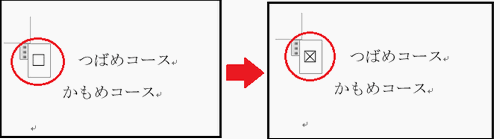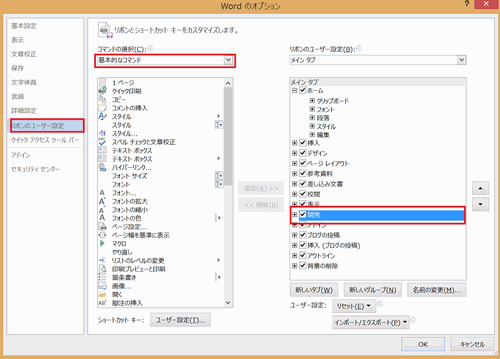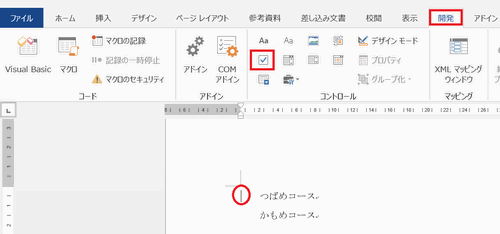Wordでチェックボックスを挿入する手順について説明します。
フォーム機能を利用することで、Wordの文書内にチェックボックスを挿入できます。
挿入することにより、二者択一(「はい」・「いいえ」)の意思表示が、マウス操作のみで行うことが出来ます。
Wordでチェックボックスを挿入する4つの手順
Wordのフォーム機能を利用することで、チェックボックスを挿入することができます。
フォームの編集は、リボンの[開発]タブで行います。
Wordの初期設定では、リボンに[開発]タブが表示されません。初めてフォーム機能を利用する際は、[開発]タブの表示から作業を行います。
では、手順を説明していきます。
1.オプションの変更
[ファイル]タブをクリックし、表示されたBackstageビューから[オプション]を選択します。
2.[開発]タブの表示
[リボンのユーザー設定]を選択します。
コマンドの選択が[基本的なコマンド]になっていることを確認後、リボンのユーザー設定の一覧内にある[開発]にレ点を入れ、[OK]ボタンをクリックします。
3.チェックボックスの挿入
挿入したい箇所に、事前にカーソルを移動しておきます。
次に、[開発]タブをクリックし、[チェックボックス コンテンツ コントロール]を選択します。
4.オン/オフの変更
チェックボックスが挿入されたことを確認します。
マウスをクリックするたびに、オン/オフの変更ができます。
いかがでしたか?
Wordでアンケートなど作成する際、チェックボックスを利用すると便利です。
フォーム機能は、チェックボックスの他に、ドロップダウンリストや日付選択コンテンツなど様々な機能があります。
Wordの様々なフォーム機能を使いこなし、ビジネステンプレートの作成に利用しましょう。